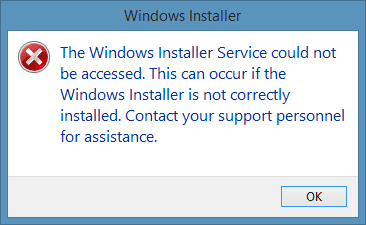Programme im abgesicherten Modus unter Windows 1087 installieren und deinstallieren
Aktualisiert Marsch 2023: Erhalten Sie keine Fehlermeldungen mehr und verlangsamen Sie Ihr System mit unserem Optimierungstool. Holen Sie es sich jetzt unter - > diesem Link
- Downloaden und installieren Sie das Reparaturtool hier.
- Lassen Sie Ihren Computer scannen.
- Das Tool wird dann deinen Computer reparieren.
Der abgesicherte Modus wird verwendet, wenn das Betriebssystem nicht im normalen Modus startet. Da der abgesicherte Modus Windows mit einer begrenzten Anzahl von Diensten und Treibern startet, wird er zur Fehlerbehebung bei Windows verwendet, insbesondere wenn Windows nach der Installation neuer Treiber oder Programme von Drittanbietern nicht gestartet werden kann. Wenn der PC beispielsweise nach der Installation eines neuen Treibers oder Programms nicht gestartet werden kann, kann im abgesicherten Modus gestartet und der Treiber oder das Programm entfernt werden, um das Problem zu beheben.
Diejenigen unter Ihnen, die jemals den abgesicherten Modus zum Installieren oder Deinstallieren eines Programms verwendet haben, wissen, dass Windows es Ihnen nicht erlaubt, einige Programme standardmäßig zu installieren oder zu deinstallieren. Dies liegt daran, dass der Windows Installer-Dienst standardmäßig nicht im abgesicherten Modus ausgeführt wird und Programme, für die dieser Dienst ausgeführt werden muss, Fehler anzeigen, wenn Sie versuchen, sie zu installieren oder zu deinstallieren.
Wenn Sie versuchen, ein Programm zu deinstallieren, für das der Windows Installer-Dienst über Programme und Funktionen im abgesicherten Modus erforderlich ist, zeigt Windows an, dass auf den Windows Installer-Dienst nicht zugegriffen werden konnte. Dies kann auftreten, wenn das Windows Installer nicht korrekt installiert ist. Wenden Sie sich an Ihren Support-Mitarbeiter, um Unterstützung zu erhalten.
Bitte beachten Sie, dass nur Programme, für die Windows Installer ausgeführt werden muss, diesen Fehler ausgeben. Das beliebte Paint.NET-Programm erfordert beispielsweise Windows Installer und kann nicht installiert oder deinstalliert werden, wenn der Dienst deaktiviert ist.
Wichtige Hinweise:
Mit diesem Tool können Sie PC-Problemen vorbeugen und sich beispielsweise vor Dateiverlust und Malware schützen. Außerdem ist es eine großartige Möglichkeit, Ihren Computer für maximale Leistung zu optimieren. Das Programm behebt häufige Fehler, die auf Windows-Systemen auftreten können, mit Leichtigkeit - Sie brauchen keine stundenlange Fehlersuche, wenn Sie die perfekte Lösung zur Hand haben:
- Schritt 1: Laden Sie das PC Repair & Optimizer Tool herunter (Windows 11, 10, 8, 7, XP, Vista - Microsoft Gold-zertifiziert).
- Schritt 2: Klicken Sie auf "Scan starten", um Probleme in der Windows-Registrierung zu finden, die zu PC-Problemen führen könnten.
- Schritt 3: Klicken Sie auf "Alles reparieren", um alle Probleme zu beheben.
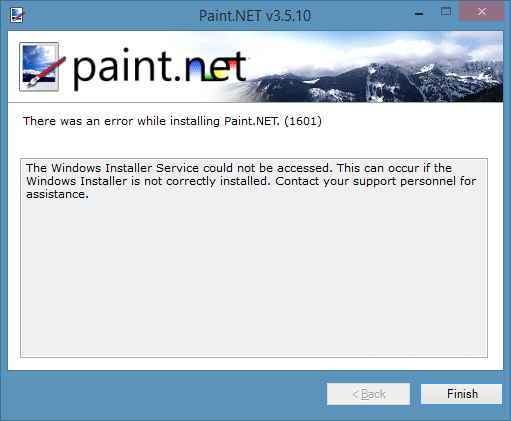
Die Verwendung des Dienstprogramms zum Starten des Windows Installer-Dienstes hilft ebenfalls nicht. Wenn Sie versuchen, den Windows Installer-Dienst unter Dienste zu starten, gibt Windows Folgendes aus: „Windows konnte den Windows Installer-Dienst auf dem lokalen Computer nicht starten. Fehler 1084: Dieser Dienst kann nicht im abgesicherten Modus gestartet werden.
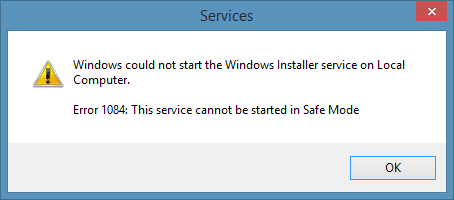
Um den Windows Installer-Dienst im abgesicherten Modus zu starten, benötigen Sie ein kleines Drittanbieter-Tool namens SafeMSI . Das Coole an dieser Software ist, dass Sie diese Software ausführen können, wenn Sie sich im abgesicherten Modus befinden, um den Windows Installer-Dienst zu aktivieren (es ist kein Windows Installer-Dienst erforderlich), und sie ist mit allen neueren Windows-Versionen kompatibel, einschließlich Windows 8 und Windows 10.
So verwenden Sie das SafeMSI-Tool, um den Windows Installer-Dienst zu aktivieren:
Schritt 1: Laden Sie das SafeMSI-Tool von dieser Webseite auf einen funktionierenden PC herunter und kopieren Sie die Software auf ein USB-Laufwerk.
Beachten Sie, dass Sie SafeMSI auf demselben PC herunterladen können, wenn Sie mit Netzwerk im abgesicherten Modus gestartet haben, ohne einen anderen Computer verwenden zu müssen.
Schritt 2: Schließen Sie das USB-Laufwerk mit SafeMSI an den PC an, den Sie im abgesicherten Modus gestartet haben, und doppelklicken Sie dann auf das SafeMSI-Tool, um den Windows Installer-Dienst zu aktivieren. Beachten Sie, dass Sie SafeMISI erst ausführen müssen, nachdem Sie im abgesicherten Modus gestartet haben. Wenn Sie mit Windows 10 arbeiten, lesen Sie unsere 5 Möglichkeiten, um Windows 10 im abgesicherten Modus zu starten.
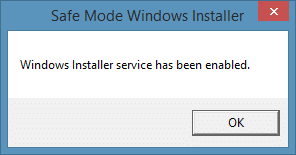
Schritt 3: Sie können jetzt versuchen, das Programm zu installieren oder zu deinstallieren, für das der Windows Installer-Dienst erforderlich ist. Das war’s!